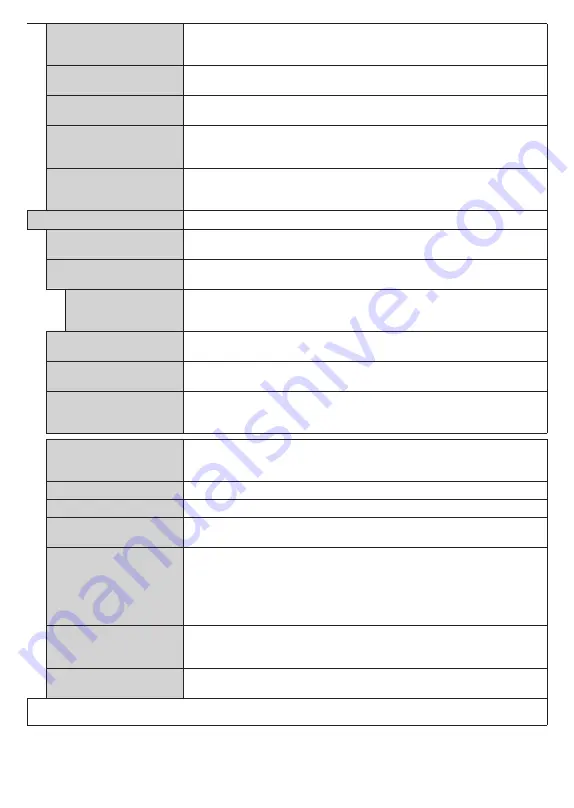
Deutsch
- 22 -
Auto-Position
Wenn das Bild im VGA-Modus nicht zentriert ist, verwenden Sie diese Option,
um die Position des Bildes automatisch anzupassen. Drücken Sie auf
OK
,
um die automatische Anpassung zu starten.
H-Position
Mit dieser Option können Sie das Bild auf die rechte oder linke Seite des
Bildschirms verschieben.
V-Position
Diese Einstellung verschiebt das Bild vertikal auf dem Bildschirm nach Oben
oder Unten.
Dot Uhr
Die Pixelfrequenz Einstellung korrigiert die als vertikale Streifen in Pixel-
intensiven Darstellungen wie Tabellen oder Absätzen oder Text in kleinen
Schriften auftauchen.
Phase
Abhängig von der Eingangsquelle (Computer etc.) ist es möglich, dass Sie ein
verschwommenes oder rauschendes Bild auf dem Bildschirm sehen. Sie können
mit der Phase versuchen, ein klareres Bild zu bekommen.
Erweiterte Einstellungen
Dynamischer Kontrast
Sie können das dynamische Kontrastverhältnis auf den gewünschten Wert
ändern.
Farbtemperatur
Stellt den gewünschten Farbtemperaturwert ein. Die Optionen
Kalt
,
Normal
,
Warm
und
Benutzerdefiniert
sind verfügbar.
Weißpunkt
Wenn die
Farbtemperatur
-Option auf
Benutzerdefiniert
eingestellt ist, steht
diese Einstellung zur Verfügung. Verändern Sie den „Wärme“- oder „Kälte“-Grad
des Bildes durch das Drücken der Links- bzw. Rechts-Taste
Blue Stretch
Funktion zur Verbesserung der weißen Farbe, die die weiße Farbe kühler macht,
um ein helleres Bild zu erzielen. Zum Aktivieren auf
Ein
setzen.
Micro Dimming
Niedrig
,
Mittel
,
Hoch
und
Aus
Optionen sind verfügbar. Wenn
Micro Dimming
aktiv ist, wird der Kontrast lokal für jede definierte Zone erhöht.
Rauschunterdrückung
Niedrig
,
Mittel
,
Hoch
und
Aus
Optionen sind verfügbar. Wenn das Sendersignal
schwach oder verrauscht ist, können
Sie mit der Option
Rauschreduktion das
Bildrauschen verringern.
Filmmodus
Filme werden mit einer unterschiedlichen Anzahl von Bildern je Sekunde bis zu
normalen Fernsehprogrammen aufgezeichnet. Schalten Sie diese Funktion ein,
wenn Sie sich schnell bewegende Szenen eines Films klarer sehen möchten.
Hauttöne
Die Balance kann zwischen -5 und 5 eingestellt werden.
Farbtonverschiebung
Stellt den gewünschten Farbton ein.
Farbtuner
Öffnet die Einstellungen für den Farbtuner. Stellen Sie den
Farbtuner
als aktiviert
ein, um die Werte für
Farbton
,
Farbe
und
Helligkeit
manuell anzupassen.
Gamut Mapping
Mit dieser Option können Sie den auf Ihrem Fernsehbildschirm angezeigten
Farbbereich einstellen. Bei Einstellung auf
Ein
werden die Farben entsprechend
dem Quellensignal eingestellt. Bei Einstellung auf Aus wird standardmäßig die
maximale Farbkapazität des Fernsehgeräts verwendet (empfohlene Option).
Hinweis:
Diese Option ist möglicherweise, abhängig vom TV-Modell und seinen Funktionen nicht
verfügbar.
HDMI Volles Spektrum
Wenn der Fernsehempfang von einer HDMI-Quelle erfolgt, wird diese Funktion
sichtbar. Sie können mit Hilfe dieser Funktion die Schwärze des Bildschirms
verbessern.
Zurücksetzen
Setzt die Bildeinstellungen auf die Werksteinstellungen zurück (mit Ausnahme
des
Spiele
-Modus).
Im des VGA (PC)-Modus stehen einige der Optionen im
Bild
-Menü nicht zur Verfügung. Stattdessen werden die VGA-Moduseinstellungen
im PC-Modus zum
Bildmenü
hinzugefügt.
Summary of Contents for TECHNIVISION HD24A
Page 1: ......
Page 29: ...Deutsch 28...
Page 47: ...Deutsch 46 Stromverbrauchswerte TECHNIVISION HD24A...
Page 65: ...English 18...
Page 87: ...English 40 Power consumption values TECHNIVISION HD24A...
Page 130: ...Fran ais 43 Valeurs de consommation d nergie TECHNIVISION HD24A...
Page 131: ......
















































